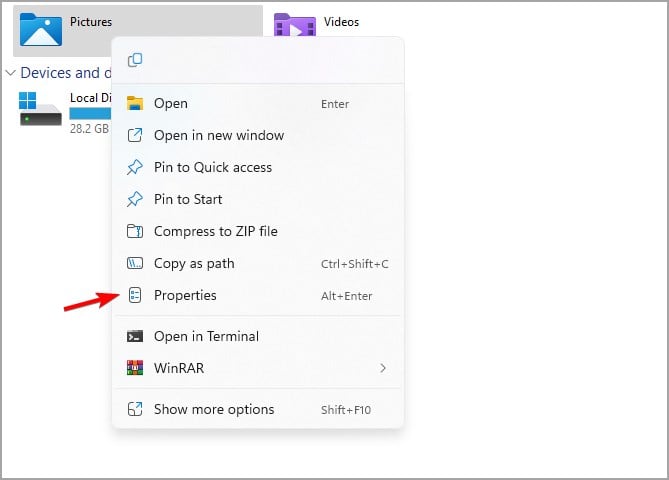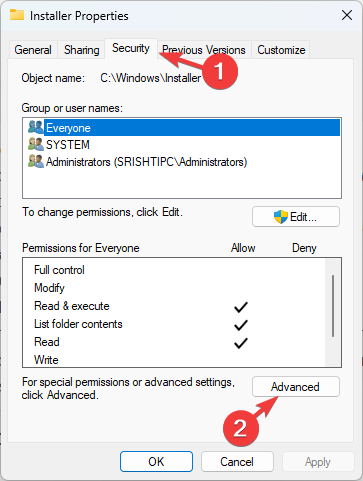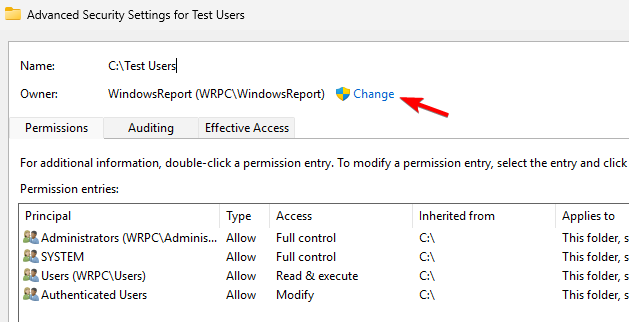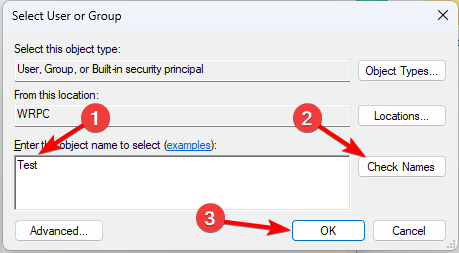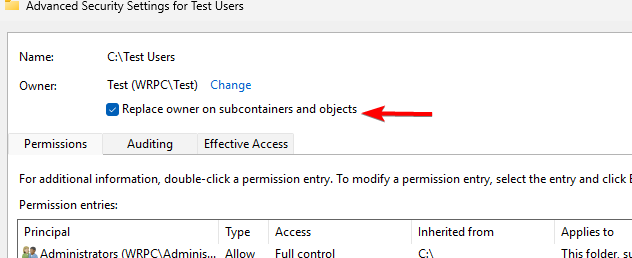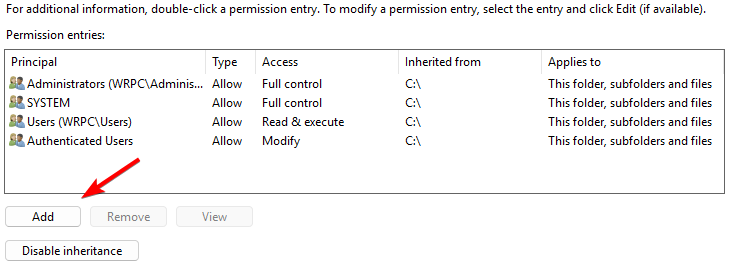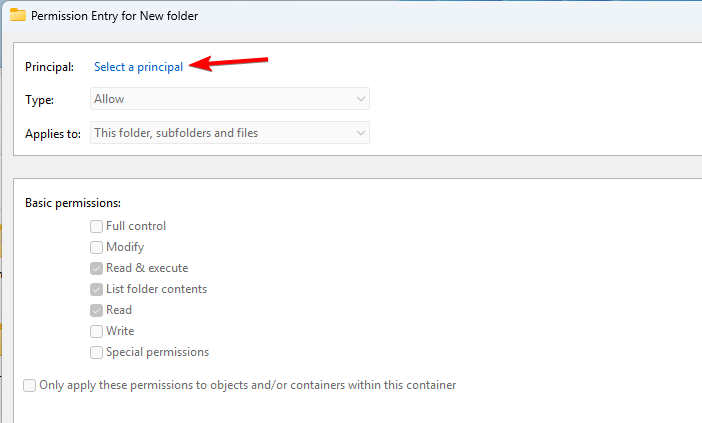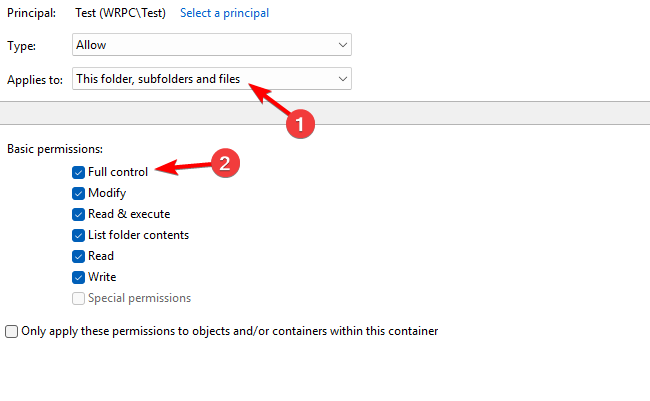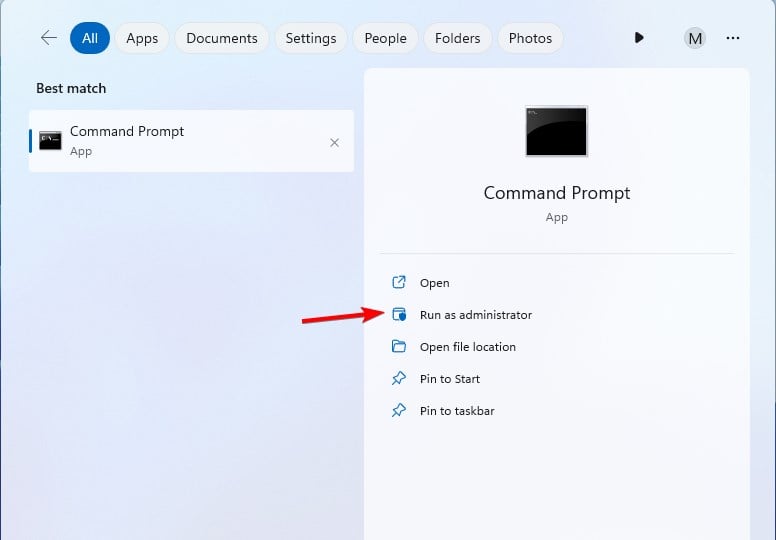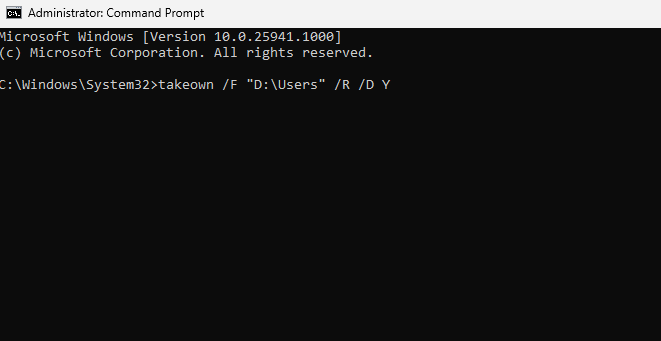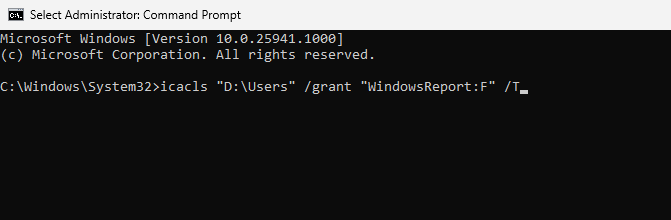masalah biasa
masalah biasa
 Terokai Panduan Windows 11: Cara Mengakses Folder Pengguna pada Pemacu Keras Lama
Terokai Panduan Windows 11: Cara Mengakses Folder Pengguna pada Pemacu Keras Lama
Terokai Panduan Windows 11: Cara Mengakses Folder Pengguna pada Pemacu Keras Lama
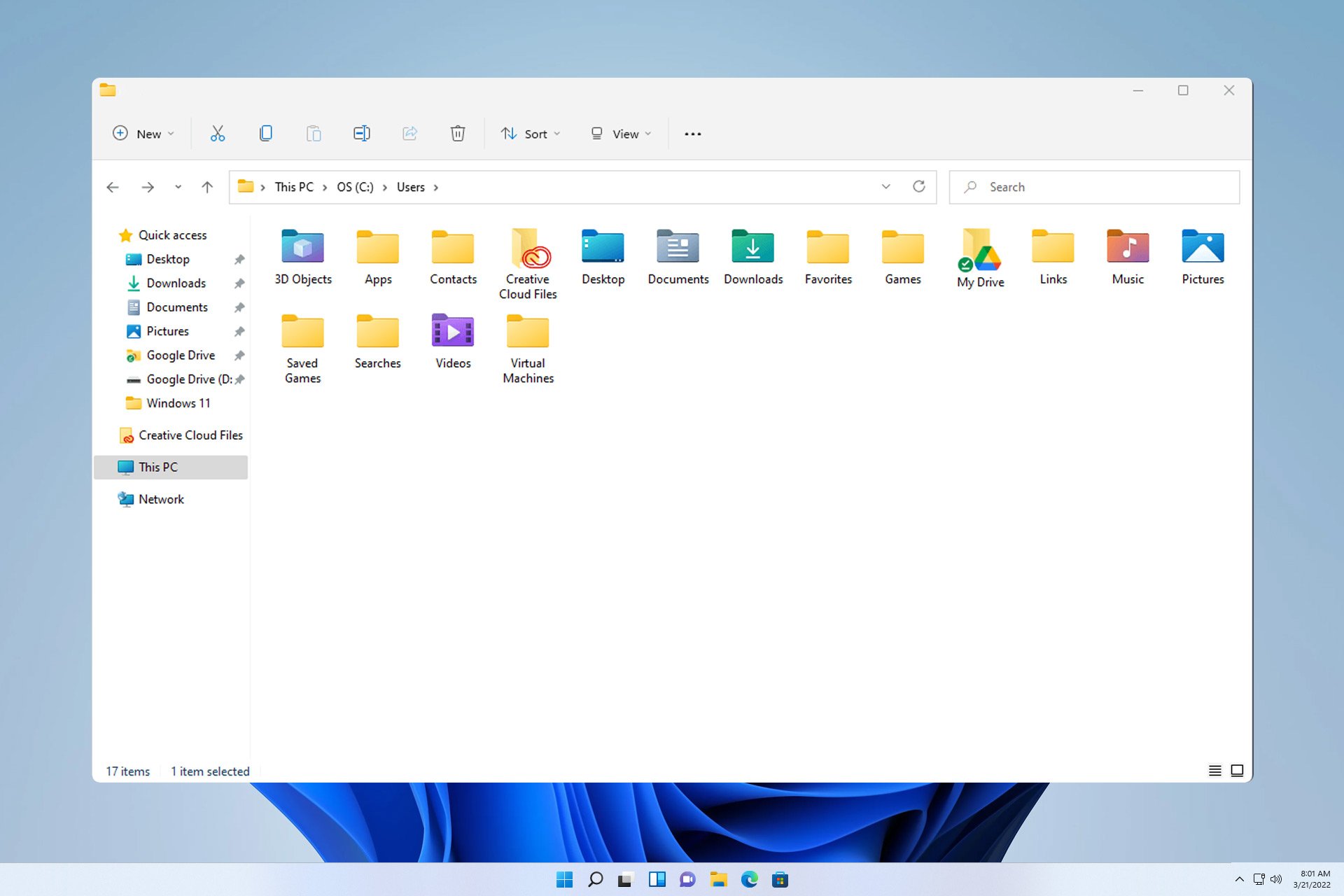
Sesetengah folder tidak selalu boleh diakses kerana kebenaran, dalam panduan hari ini kami akan menunjukkan kepada anda cara untuk mengakses folder pengguna pada pemacu keras lama anda pada Windows 11.
Proses ini mudah tetapi boleh mengambil sedikit masa, kadangkala berjam-jam, bergantung pada saiz pemacu anda, jadi bersabarlah dan ikuti arahan dalam panduan ini dengan tepat.
Mengapa saya tidak boleh mengakses folder pengguna pada pemacu keras lama saya?
- Pemilikan folder pengguna adalah milik komputer lain, jadi anda tidak boleh mengubah suainya.
- Anda tiada kebenaran pada folder ini kecuali pemilikan.
Bagaimana untuk membuka fail pengguna pada pemacu keras lama?
1. Ambil pemilikan folder dan tukar kebenaran
- Cari direktori pengguna lama, klik kanan padanya dan pilih Properties.

- Navigasi ke tab Keselamatan dan klik Lanjutan .

- Cari bahagian Pemilik dan klik Tukar.

- Masukkan nama untuk akaun pengguna anda, klik "Semak Nama" dan kemudian klik "OK".

- Semak Ganti pemilik subbekas dan objek.

- Selepas itu, klik "Apply" dan "OK". Tunggu proses selesai.
Kini kita perlu menukar kebenaran:
- Klik butang "Lanjutan" sekali lagi.
- Seterusnya, klik butang Tambah.

- Pilih Pilih pelanggan.

- Masukkan nama anda, klik "Semak Nama" dan kemudian klik "OK".
- Tetapan digunakan pada folder, subfolder dan fail ini dengan Kawalan Penuh ditandai.

- Simpan perubahan.
- Akhir sekali, tandai Gantikan semua entri kebenaran kanak-kanak dengan entri kebenaran yang boleh diwarisi untuk objek ini dan klik Guna dan OK.

- Tunggu proses selesai, ia mungkin mengambil masa beberapa jam bergantung pada saiz folder.
2. Menggunakan baris arahan
- tekan + dan taip cmd. Pilih "Jalankan sebagai pentadbir". WindowsS

- Jalankan arahan berikut:
ambil alih /F "D:Users" /R /D Y <strong>takeown /F "D:Users" /R /D Y</strong>
<strong>icacls "D:Users" /grant "WindowsReport:F" /T</strong>
<strong>icacls "D:Users" /grant " WindowsReport:F" /T</strong>
- Tunggu sehingga proses selesai. Perlu diingat bahawa kedua-dua proses mungkin mengambil masa beberapa minit atau jam untuk diselesaikan.
Atas ialah kandungan terperinci Terokai Panduan Windows 11: Cara Mengakses Folder Pengguna pada Pemacu Keras Lama. Untuk maklumat lanjut, sila ikut artikel berkaitan lain di laman web China PHP!

Alat AI Hot

Undresser.AI Undress
Apl berkuasa AI untuk mencipta foto bogel yang realistik

AI Clothes Remover
Alat AI dalam talian untuk mengeluarkan pakaian daripada foto.

Undress AI Tool
Gambar buka pakaian secara percuma

Clothoff.io
Penyingkiran pakaian AI

AI Hentai Generator
Menjana ai hentai secara percuma.

Artikel Panas

Alat panas

Notepad++7.3.1
Editor kod yang mudah digunakan dan percuma

SublimeText3 versi Cina
Versi Cina, sangat mudah digunakan

Hantar Studio 13.0.1
Persekitaran pembangunan bersepadu PHP yang berkuasa

Dreamweaver CS6
Alat pembangunan web visual

SublimeText3 versi Mac
Perisian penyuntingan kod peringkat Tuhan (SublimeText3)

Topik panas
 1376
1376
 52
52
 Bagaimana untuk menggunakan akaun Xiaohongshu untuk mencari pengguna? Bolehkah saya mencari nombor telefon bimbit saya?
Mar 22, 2024 am 08:40 AM
Bagaimana untuk menggunakan akaun Xiaohongshu untuk mencari pengguna? Bolehkah saya mencari nombor telefon bimbit saya?
Mar 22, 2024 am 08:40 AM
Dengan perkembangan pesat media sosial, Xiaohongshu telah menjadi salah satu platform sosial yang paling popular. Pengguna boleh membuat akaun Xiaohongshu untuk menunjukkan identiti peribadi mereka dan berkomunikasi serta berinteraksi dengan pengguna lain. Jika anda perlu mencari nombor Xiaohongshu pengguna, anda boleh mengikuti langkah mudah ini. 1. Bagaimana untuk menggunakan akaun Xiaohongshu untuk mencari pengguna? 1. Buka APP Xiaohongshu, klik butang "Temui" di penjuru kanan sebelah bawah, dan kemudian pilih pilihan "Nota". 2. Dalam senarai nota, cari nota yang disiarkan oleh pengguna yang ingin anda cari. Klik untuk memasuki halaman butiran nota. 3. Pada halaman butiran nota, klik butang "Ikuti" di bawah avatar pengguna untuk memasuki halaman utama peribadi pengguna. 4. Di penjuru kanan sebelah atas halaman utama peribadi pengguna, klik butang tiga titik dan pilih "Maklumat Peribadi"
 Log masuk ke Ubuntu sebagai pengguna super
Mar 20, 2024 am 10:55 AM
Log masuk ke Ubuntu sebagai pengguna super
Mar 20, 2024 am 10:55 AM
Dalam sistem Ubuntu, pengguna root biasanya dilumpuhkan. Untuk mengaktifkan pengguna root, anda boleh menggunakan arahan passwd untuk menetapkan kata laluan dan kemudian menggunakan arahan su untuk log masuk sebagai root. Pengguna akar ialah pengguna dengan hak pentadbiran sistem tanpa had. Dia mempunyai kebenaran untuk mengakses dan mengubah suai fail, pengurusan pengguna, pemasangan dan pengalihan keluar perisian, dan perubahan konfigurasi sistem. Terdapat perbezaan yang jelas antara pengguna akar dan pengguna biasa Pengguna akar mempunyai kuasa tertinggi dan hak kawalan yang lebih luas dalam sistem. Pengguna akar boleh melaksanakan perintah sistem yang penting dan mengedit fail sistem, yang tidak boleh dilakukan oleh pengguna biasa. Dalam panduan ini, saya akan meneroka pengguna akar Ubuntu, cara log masuk sebagai akar, dan bagaimana ia berbeza daripada pengguna biasa. Notis
 Dayakan kebenaran root dengan satu klik (dapatkan kebenaran root dengan cepat)
Jun 02, 2024 pm 05:32 PM
Dayakan kebenaran root dengan satu klik (dapatkan kebenaran root dengan cepat)
Jun 02, 2024 pm 05:32 PM
Ia membolehkan pengguna melakukan operasi yang lebih mendalam dan penyesuaian sistem kebenaran Root ialah kebenaran pentadbir dalam sistem Android. Mendapatkan keistimewaan root biasanya memerlukan satu siri langkah yang membosankan, yang mungkin tidak mesra pengguna biasa, bagaimanapun. Dengan mendayakan kebenaran root dengan satu klik, artikel ini akan memperkenalkan kaedah yang mudah dan berkesan untuk membantu pengguna mendapatkan kebenaran sistem dengan mudah. Fahami kepentingan dan risiko kebenaran root dan mempunyai kebebasan yang lebih besar keizinan Root membolehkan pengguna mengawal sepenuhnya sistem telefon mudah alih. Kuatkan kawalan keselamatan, sesuaikan tema dan pengguna boleh memadamkan aplikasi yang diprapasang. Sebagai contoh, pemadaman fail sistem secara tidak sengaja menyebabkan ranap sistem, penggunaan keistimewaan akar yang berlebihan dan pemasangan perisian hasad secara tidak sengaja juga berisiko, walau bagaimanapun. Sebelum menggunakan keistimewaan root
 Tutorial: Bagaimana untuk memadam akaun pengguna biasa dalam sistem Ubuntu?
Jan 02, 2024 pm 12:34 PM
Tutorial: Bagaimana untuk memadam akaun pengguna biasa dalam sistem Ubuntu?
Jan 02, 2024 pm 12:34 PM
Ramai pengguna telah ditambahkan ke sistem Ubuntu Saya ingin memadamkan pengguna yang tidak lagi digunakan. Mari kita lihat tutorial terperinci di bawah. 1. Buka baris arahan terminal dan gunakan perintah userdel untuk memadam pengguna yang ditentukan. Pastikan anda menambah perintah kebenaran sudo, seperti yang ditunjukkan dalam rajah di bawah 2. Apabila memadam, pastikan anda berada dalam direktori pentadbir tidak mempunyai kebenaran ini, seperti yang ditunjukkan dalam rajah di bawah 3. Selepas arahan padam dilaksanakan, bagaimana untuk menilai sama ada ia telah benar-benar dipadamkan? Seterusnya kami menggunakan arahan cat untuk membuka fail passwd, seperti yang ditunjukkan dalam rajah di bawah 4. Kami melihat bahawa maklumat pengguna yang dipadam tidak lagi dalam fail passwd, yang membuktikan bahawa pengguna telah dipadam, seperti yang ditunjukkan dalam rajah di bawah 5. Kemudian kita masukkan fail rumah
 Apakah sudo dan mengapa ia penting?
Feb 21, 2024 pm 07:01 PM
Apakah sudo dan mengapa ia penting?
Feb 21, 2024 pm 07:01 PM
sudo (eksekusi superuser) ialah arahan utama dalam sistem Linux dan Unix yang membenarkan pengguna biasa menjalankan perintah tertentu dengan keistimewaan root. Fungsi sudo dicerminkan terutamanya dalam aspek berikut: Menyediakan kawalan kebenaran: sudo mencapai kawalan ketat ke atas sumber sistem dan operasi sensitif dengan membenarkan pengguna mendapatkan kebenaran superuser buat sementara waktu. Pengguna biasa hanya boleh mendapatkan keistimewaan sementara melalui sudo apabila diperlukan, dan tidak perlu log masuk sebagai pengguna super sepanjang masa. Keselamatan yang dipertingkatkan: Dengan menggunakan sudo, anda boleh mengelak daripada menggunakan akaun akar semasa operasi rutin. Menggunakan akaun akar untuk semua operasi boleh menyebabkan kerosakan sistem yang tidak dijangka, kerana sebarang operasi yang salah atau cuai akan mempunyai kebenaran penuh. dan
 Bagaimana untuk menetapkan akses kebenaran dalam ruang QQ
Feb 23, 2024 pm 02:22 PM
Bagaimana untuk menetapkan akses kebenaran dalam ruang QQ
Feb 23, 2024 pm 02:22 PM
Bagaimana untuk menetapkan akses kebenaran dalam ruang QQ? Anda boleh menetapkan akses kebenaran dalam ruang QQ, tetapi kebanyakan rakan tidak tahu bagaimana untuk menetapkan akses kebenaran dalam ruang QQ Seterusnya ialah rajah cara menetapkan akses kebenaran dalam ruang QQ yang dibawa oleh editor untuk pengguna Teks tutorial, pengguna yang berminat datang dan lihat! Tutorial penggunaan QQ Bagaimana untuk menetapkan kebenaran untuk ruang QQ 1. Mula-mula buka aplikasi QQ, klik [Avatar] di sudut kiri atas halaman utama 2. Kemudian kembangkan kawasan maklumat peribadi di sebelah kiri dan klik fungsi [Tetapan]. di sudut kiri bawah; 3. Masukkan halaman tetapan Leret untuk mencari pilihan [Privasi] 4. Seterusnya dalam antara muka privasi, pilih perkhidmatan [Tetapan Kebenaran] 5. Kemudian cabar ke halaman terkini dan pilih [Space Dynamics ]; 6. Tetapkan dalam QQ Space sekali lagi
 Analisis mekanisme penyimpanan kata laluan pengguna dalam sistem Linux
Mar 20, 2024 pm 04:27 PM
Analisis mekanisme penyimpanan kata laluan pengguna dalam sistem Linux
Mar 20, 2024 pm 04:27 PM
Analisis mekanisme penyimpanan kata laluan pengguna dalam sistem Linux Dalam sistem Linux, penyimpanan kata laluan pengguna adalah salah satu mekanisme keselamatan yang sangat penting. Artikel ini akan menganalisis mekanisme penyimpanan kata laluan pengguna dalam sistem Linux, termasuk storan kata laluan yang disulitkan, proses pengesahan kata laluan dan cara mengurus kata laluan pengguna dengan selamat. Pada masa yang sama, contoh kod khusus akan digunakan untuk menunjukkan proses operasi sebenar penyimpanan kata laluan. 1. Penyimpanan kata laluan yang disulitkan Dalam sistem Linux, kata laluan pengguna tidak disimpan dalam sistem dalam teks biasa, tetapi disulitkan dan disimpan. L
 Pengurusan Kebenaran Forum Discuz: Baca Panduan Tetapan Kebenaran
Mar 10, 2024 pm 05:33 PM
Pengurusan Kebenaran Forum Discuz: Baca Panduan Tetapan Kebenaran
Mar 10, 2024 pm 05:33 PM
Pengurusan kebenaran forum Discuz: Baca panduan tetapan kebenaran Dalam pengurusan forum Discuz, tetapan kebenaran adalah bahagian yang penting. Antaranya, penetapan kebenaran membaca amat penting, kerana ia menentukan skop kandungan yang boleh dilihat oleh pengguna yang berbeza dalam forum. Artikel ini akan memperkenalkan secara terperinci tetapan kebenaran membaca forum Discuz dan cara mengkonfigurasinya secara fleksibel untuk keperluan yang berbeza. 1. Konsep asas kebenaran membaca Dalam forum Discuz, kebenaran membaca terutamanya termasuk konsep berikut yang perlu difahami: Keizinan membaca lalai: Lalai selepas pendaftaran pengguna baharu